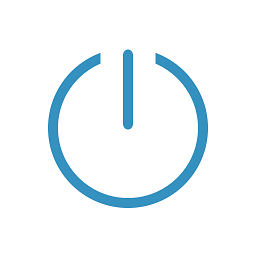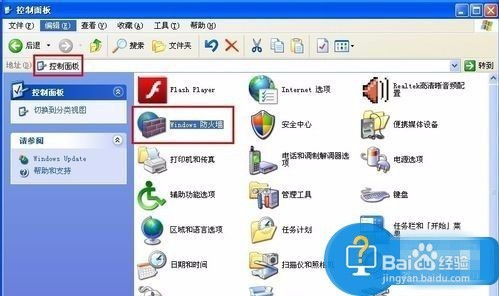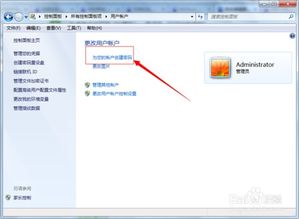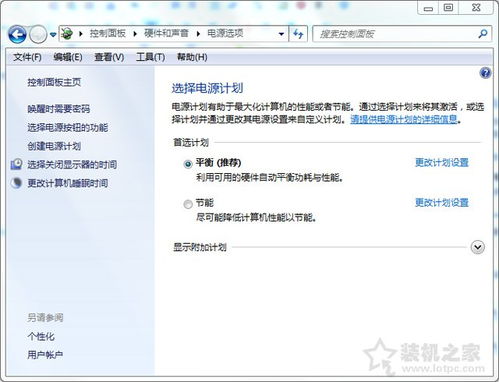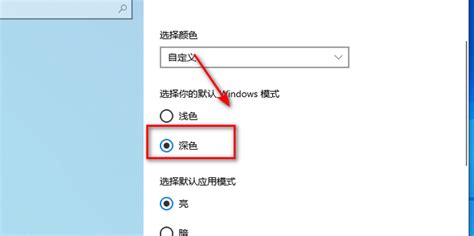如何在WIN7电脑上设置休眠?
在日常使用WIN7电脑时,休眠功能是一个非常实用的特性。它不仅可以节省电能,还可以在需要时快速恢复工作状态。然而,很多用户可能不清楚如何正确设置WIN7电脑的休眠功能。本文将详细介绍WIN7电脑休眠设置的各个方面,帮助大家轻松掌握这一技巧。
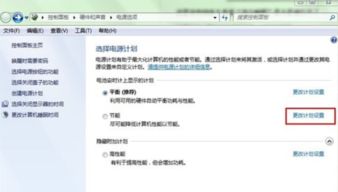
一、了解休眠功能
首先,我们需要明确什么是休眠。休眠是一种电源管理状态,在这种状态下,电脑会将当前正在运行的所有数据保存到硬盘上,然后关闭电源。当你再次启动电脑时,系统会从硬盘上读取之前保存的数据,并恢复到休眠前的状态。这种方式既不会像关机那样丢失数据,也不像睡眠那样消耗电能。
二、基础设置步骤
1. 通过控制面板设置休眠时间
设置休眠时间最常见的方法是通过控制面板。以下是详细步骤:
1. 打开控制面板:点击屏幕左下角的“开始”按钮,在开始菜单中找到并点击“控制面板”选项。
2. 选择查看方式:进入控制面板后,为了方便找到需要的设置项,点击右上角的“查看方式”,选择“小图标”。
3. 打开电源选项:在小图标显示的控制面板中,找到并点击“电源选项”。
4. 更改计划设置:在电源选项页面中,你会看到当前选中的电源计划(如“平衡”、“节能”或“高性能”)。点击选中计划旁边的“更改计划设置”链接。
5. 设置待机时间:在更改计划设置页面中,你会看到“关闭显示器”和“使计算机进入睡眠状态”两个选项。分别点击这两个选项旁边的下拉菜单,选择你希望的待机时间。你也可以选择“从不”来防止电脑自动进入待机或休眠状态。
6. 保存设置:设置好待机时间后,点击页面底部的“保存修改”按钮,你的设置就会生效。
2. 通过个性化设置调整屏幕休眠时间
除了通过控制面板,我们还可以通过个性化设置来调整屏幕休眠时间。以下是详细步骤:
1. 打开个性化设置:鼠标右击桌面,选择“个性化”。
2. 进入屏幕保护程序:在个性化页面中,点击“屏幕保护程序”。
3. 更改电源设置:在屏幕保护程序页面中,点击“更改电源设置”。
4. 选择电源计划:在电源选项页面中,选择你当前使用的电源计划,然后点击“更改计划设置”。
5. 设置待机时间:在接下来的页面中,你可以设置关闭显示器和使计算机进入睡眠状态的时间。
6. 保存设置:设置好待机时间后,点击“保存修改”按钮。
三、高级设置与休眠功能开启
除了基础设置,WIN7还提供了一些高级设置选项,可以让用户更灵活地管理休眠功能。
1. 开启休眠功能
在某些情况下,休眠功能可能默认是关闭的。如果需要开启,可以按以下步骤操作:
1. 打开命令提示符:按“Win+R”键打开运行窗口,输入“cmd”回车。
2. 输入命令:在命令提示符窗口中输入“powercfg -h on”回车确认。这样就可以开启电脑的休眠功能了。
3. 验证休眠选项:右键点击开始菜单,你应该能看到“休眠”选项。
2. 允许混合睡眠
混合睡眠是一种结合了睡眠和休眠特性的电源管理状态。它允许系统在电池电量低或进入睡眠状态一段时间后自动转入休眠状态。以下是设置允许混合睡眠的步骤:
1. 打开电源选项:点击桌面右下角的“电源”图标,在弹出的页面中点击“更多电源选项”。
2. 更改计划设置:在打开的页面中,点击你当前使用的电源计划旁边的“更改计划设置”。
3. 更改高级电源设置:在更改计划设置页面中,点击“更改高级电源设置”。
4. 设置混合睡眠:在弹出的页面中找到“睡眠”选项,展开它。然后找到“允许混合睡眠”功能,点击“开启”。
5. 保存设置:设置好之后,点击“确定”按钮。
四、注意事项与常见问题解答
1. 休眠与睡眠的区别
睡眠:睡眠状态下,电脑会保留当前运行的会话和数据,并将它们保存在内存中。此时电脑消耗的电能较少,可以快速恢复到睡眠前的状态。但是,如果断电,内存中的数据将会丢失。
休眠:休眠状态下,电脑会将当前运行的会话和数据保存到硬盘上,然后关闭电源。恢复时,系统会从硬盘上读取数据,恢复到休眠前的状态。这种方式不会丢失数据,但恢复时间相对较长。
2. 休眠无法唤醒
如果休眠后无法唤醒电脑,可以尝试以下方法:
检查电源:确保电脑已经连接到电源适配器,并且电源适配器正常工作。
按键唤醒:按下电脑的电源键或键盘上的任意键,看看是否能唤醒电脑。
重新启动:如果无法唤醒,可以尝试按住电源键强制关闭电脑,然后重新启动。
3. 无法找到休眠选项
如果右键点击开始菜单找不到休眠选项,可能是因为休眠功能被禁用了。按照前面提到的步骤,使用命令提示符开启休眠功能即可。
五、总结
通过本文的介绍,我们了解了WIN7电脑休眠设置的基础步骤和高级选项。无论是通过控制面板还是个性化设置,我们都可以轻松调整电脑的休眠时间。此外,开启休眠功能和允许混合睡眠的设置也为我们提供了更多的电源管理选项。希望这些内容能够帮助大家更好地管理电脑的休眠功能,提高使用效率。
总之,掌握WIN7电脑休眠的设置不仅有助于节省电能,还能在需要时快速恢复工作状态。希望本文的介绍能够帮助大家轻松掌握这一技巧,享受更加便捷和高效的电脑使用体验。
- 上一篇: 淘宝旺铺专业版怎样制作全屏海报轮播图店招?
- 下一篇: 一键申请查看通信大数据行程卡的方法
-
 优化Win7电脑休眠配置资讯攻略12-01
优化Win7电脑休眠配置资讯攻略12-01 -
 Win7电脑自动关机设置教程:轻松实现定时关机资讯攻略11-26
Win7电脑自动关机设置教程:轻松实现定时关机资讯攻略11-26 -
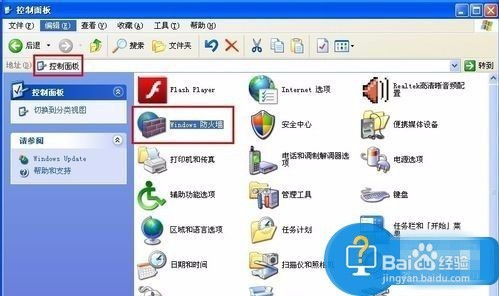 轻松掌握:Win7电脑防火墙的设置方法资讯攻略11-29
轻松掌握:Win7电脑防火墙的设置方法资讯攻略11-29 -
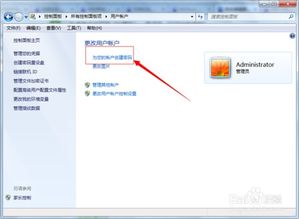 设置与取消XP及Win7电脑的开机密码资讯攻略12-04
设置与取消XP及Win7电脑的开机密码资讯攻略12-04 -
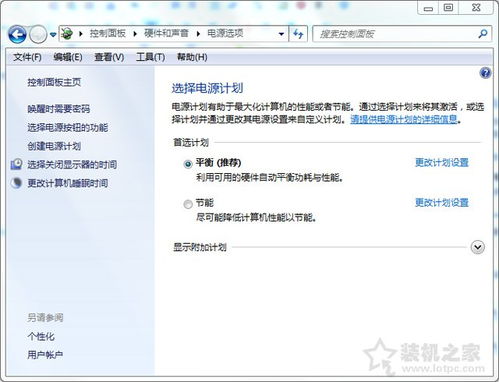 Win7笔记本电脑设置待机时间的方法资讯攻略11-15
Win7笔记本电脑设置待机时间的方法资讯攻略11-15 -
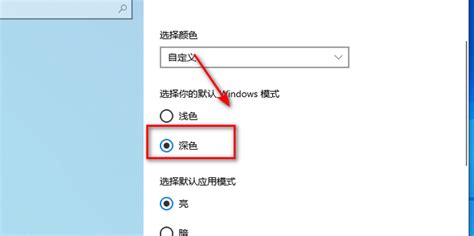 win7系统电脑怎样设置保护色?资讯攻略12-01
win7系统电脑怎样设置保护色?资讯攻略12-01